
【Apple Pencil】Apple Pencilの使い方!iPadとのペアリング方法をご紹介
Contents[OPEN]
- 1【Apple Pencil】iPadとペアリングをしたい!基本をおさらい
- 1.1Apple Pencilとは?
- 1.2Apple Pencil(第2世代)とペアリングできる機種は?
- 1.3Apple Pencil(第1世代)とペアリングできる機種は?
- 1.4使っているiPadのモデル番号を知りたいときは
- 2【Apple Pencil】ペアリングの前に充電しよう!
- 3【Apple Pencil】iPadとペアリングする方法は?
- 3.1Apple Pencil(第2世代)をペアリングする方法
- 3.2Apple Pencil(第1世代)ペアリングをする方法
- 3.3ペアリング後にApple Pencilの充電の状態を確認したいときは
- 4【Apple Pencil】iPadとペアリングができない!対処法《Apple Pencilの問題》
- 4.1コネクタへの接続を見直そう
- 4.2Bluetooth・Wi-Fiの接続を確認しよう
- 4.3LightningケーブルでApple Pencilの充電を行う
- 4.4Apple Pencilのキャップの確認をする
- 4.5「自分のデバイス」にApple Pencilが表示されている場合は
- 4.6ペアリングボタンが見つからないときは
- 5【Apple Pencil】iPadとペアリングができない!対処法《iPadの問題》
- 6Apple Pencilで快適な作業を
【Apple Pencil】ペアリングの前に充電しよう!
「Apple Pencil」とiPadをペアリングするとき際は、前もってしっかりと充電しておくようにしてください。
「Apple Pencil」は他のAppleデバイスとは違い、少し特殊な充電方法をしなければいけません。ここからは「Apple Pencil」の充電方法について、ご説明していきます。
Apple Pencil(第2世代)の充電方法
Apple製品の充電方法といえば、一般的にLightiningコネクタにLightiningケーブルを接続して充電していました。しかし「Apple Pencil(第2世代)」の充電では、Lightiningケーブルを使わず、対応するiPadの側面にある磁気コネクタへ磁力で接続することで充電を行います。

Apple Pencil(第1世代)の充電方法
第1世代のApple Pencilは、Lightiningコネクタでの接続によって充電できます。Apple Pencil上部にあるキャップを外すと、Lightiningコネクタがあるので、こちらをiPad本体へ接続し、充電を行います。
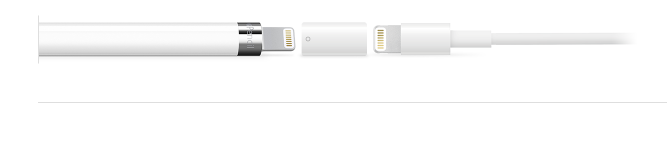
充電状態の確認方法
どのくらい充電されているか確認するときは、iPadと接続してみましょう。接続すると画面にバッテリー残量が表示されます。また、Apple Pencilを使っているときにバッテリー残量を確認したいのであれば、ロック画面またはホーム画面を左から右へスワイプすると確認できます。
【Apple Pencil】iPadとペアリングする方法は?
Apple Pencilは購入しても、iPadとペアリングしなければ使用できません。ここからは、Apple Pencilのペアリング方法について説明していきます。
Apple Pencil(第2世代)をペアリングする方法
Apple Pencilの第2世代は、iPadの側面に搭載されている磁気コネクタへ取り付けることで、ペアリングが完了します。

初めてApple Pencilを触るという方は混乱するかもしれませんが、コネクタで接続するよりも手軽ですよね。
接続する場所と充電する場所が一緒ということを覚えておくと、分かりやすいかもしれません。